电脑带耳麦无声音的原因是什么?
- 数码技巧
- 2025-03-07 13:21:01
- 13
电脑在使用过程中,有时会出现带耳麦无声音的状况,这会严重影响我们的工作和娱乐体验。用户通常会对这一问题感到困惑和沮丧。为什么明明已经正确连接了耳麦,电脑还是发不出声音呢?本文将带您深入了解电脑带耳麦无声音的可能原因,并提供具体的解决步骤。
一、硬件连接问题
1.检查耳麦连接是否正确
一个常见的原因是耳麦并没有正确连接到电脑。请首先检查连接接口是否稳固、插头是否完好。耳麦的音频接口一般为3.5mm,确保你已经将其插入了电脑后面的音频输出孔(通常标有“headphone”、“output”或小耳麦图标)。
2.排查线材和接口损坏
如果耳麦插入电脑后还是不发声,可能是线材内部断裂或接口受损造成的。这种情况下,您可以尝试换一根新的耳机或使用其他音频设备测试当前的接口是否正常工作。
3.电脑端音频输出设备选择
一些电脑拥有多个音频输出端口,例如笔记本电脑可能同时有耳机/麦克风插孔和扬声器。请确保在系统设置中选择正确的音频输出设备。您可以通过点击电脑右下角的扬声器图标(或声音图标),然后选择“打开声音设置”,找到“输出设备”选项并检查是否选择了正确的耳麦设备。

二、软件和系统设置问题
1.驱动程序不更新或不兼容
过时或损坏的音频驱动程序可能导致耳麦无法正常工作。您可以进入设备管理器检查音频驱动是否正常工作。如果发现异常,尝试更新或重新安装音频驱动程序。
2.操作系统音频设置问题
音频设置不当有可能导致耳麦无法正常发出声音。在Windows系统中,您需要检查控制面板中的“硬件和声音”下的“声音”,确保在“播放”标签下选择的设备是您的耳麦,并在“录音”标签下也确认耳麦的麦克风被选中和启用。
3.系统音量被静音或过低
有时候问题可能更加简单,仅仅是因为电脑的音量被静音或调到了极低。确认没有被静音,并将音量调至合适水平。
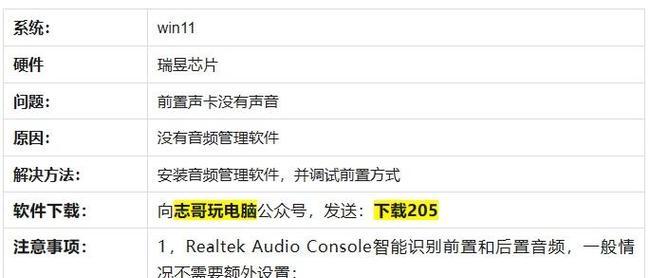
三、耳麦自身问题
1.耳麦故障或损坏
耳麦自身亦存在潜在问题,需要检查耳麦是否工作正常。您可以尝试将其连接到其他电脑或播放设备上来确定耳麦是否损坏。
2.麦克风权限设置
在一些应用程序中,如Skype或Zoom,可能需要单独设置允许麦克风输入的权限。请检查这些应用的隐私设置,确保麦克风权限已开启。
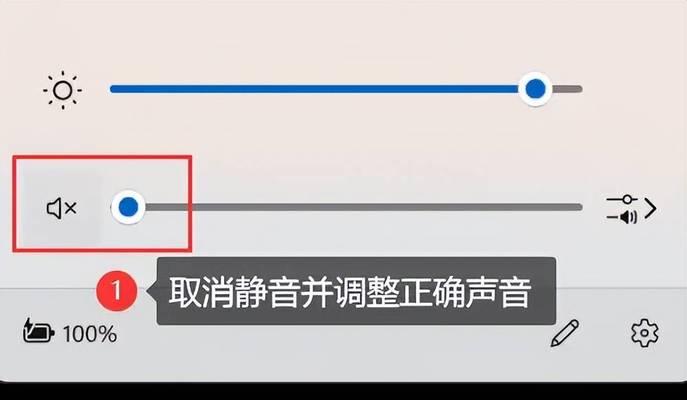
四、故障排除工具和系统诊断
1.使用内置故障排除工具
现代操作系统通常配有内置故障排除工具,可以帮助用户自动检测和解决一些常见问题。Windows系统用户可以在“设置”->“更新和安全”->“故障排除”中找到并运行音频播放故障排除程序。
2.运行系统诊断
如果问题依然无法解决,运行系统自带的诊断工具是个不错的选择。在Windows系统中,您可以使用“疑难解答”功能来运行音频播放问题的系统诊断。
五、疑难解答汇总和高级检查
1.综合检查清单
您可以通过以下清单来逐一排查问题:
确认耳麦与电脑连接正确无误。
检查线材和接口是否完好。
更新或安装正确的音频驱动程序。
核对操作系统的音频和声音设置。
确认耳麦本身没有硬件问题。
使用系统内部的故障排除工具进行诊断。
2.高级故障排除指南
如果以上步骤都无法解决问题,可以考虑使用外部音频分析软件,进行更深入的硬件和驱动检查。或者,可能需要向专业的IT支持寻求帮助。
耳麦无声音的问题,有时候可能是简单的连接问题,有时可能涉及更深层次的软硬件问题。本篇文章从硬件连接、软件设置到耳麦本身,再到系统故障排除工具的使用,提供了全面的排查和解决步骤。希望经过这些方法的诊断和处理之后,您的耳麦能够重新发出清晰的声音。
版权声明:本文内容由互联网用户自发贡献,该文观点仅代表作者本人。本站仅提供信息存储空间服务,不拥有所有权,不承担相关法律责任。如发现本站有涉嫌抄袭侵权/违法违规的内容, 请发送邮件至 3561739510@qq.com 举报,一经查实,本站将立刻删除。!
本文链接:https://www.q-mail.cn/article-7259-1.html







